在我们平时使用Word文档时,经常需要将Word文档中的数字快速复制到Excel表格中。不过很多人在复制时发现,数字一旦粘贴到Excel的单元格中就会变成数字,类似“2.83228E 14”这样的形式,那么如何操作才能保证数字保持原状呢?下面我们来学习一下。
首先我们选中Excel表格中所有需要粘贴的单元格,当然可以超出相应的范围选取,点击鼠标右键,在弹出的对话框中选择【设置单元格格式】:
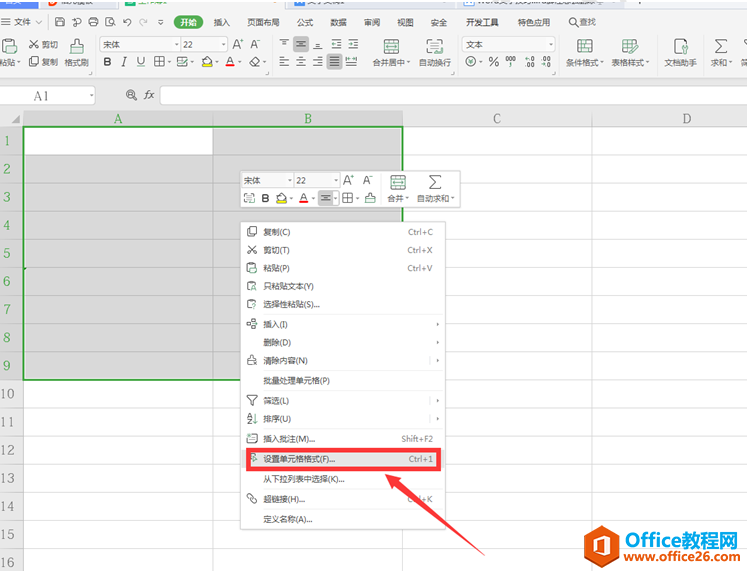
在弹出的【单元格格式】对话框中,“数字”一栏选择“文本”,并点击确定:
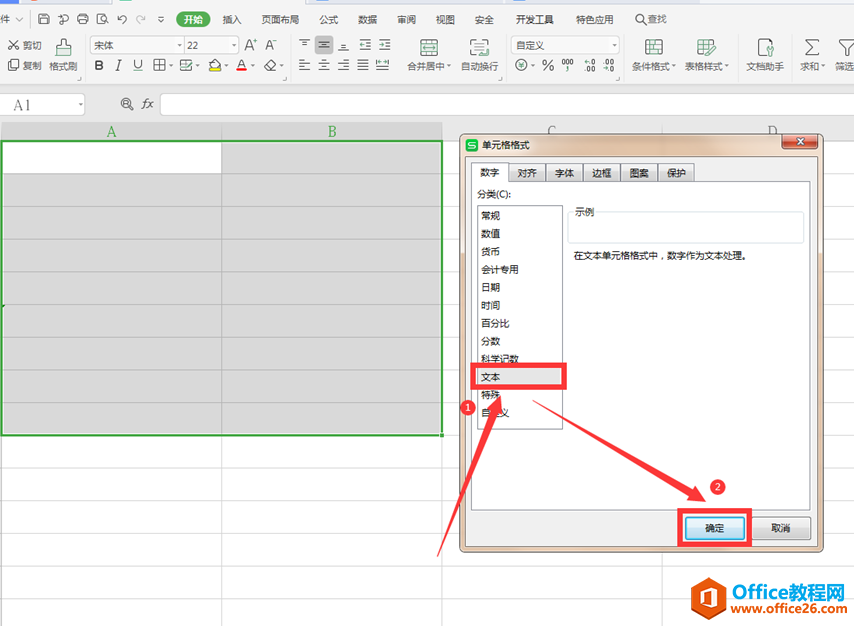
WPS 如何将word文档底色设为护眼色
对于工作需要长期用电脑的人来说,长期盯着电脑屏幕会有很多的不良影响,比如会影响皮肤的韧度,产生眼袋,那么如何才能缓解呢?其中有一种方法是将文档底色设为护眼色,然而我们很
我们回到Word文档中,选择所有需要复制的数字,点击右键,在弹出的菜单栏中选择【复制】:
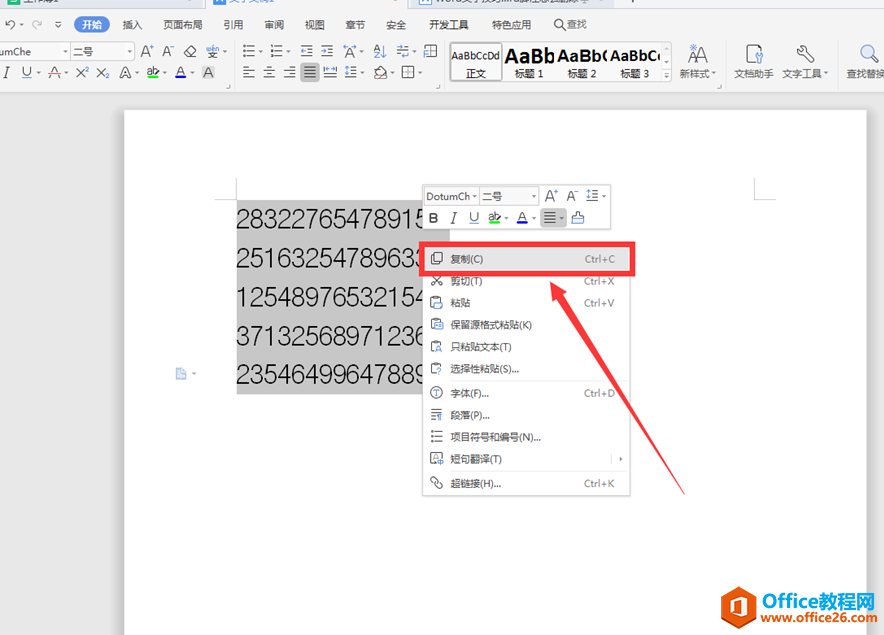
右键点击需要复制的单元格,在弹出的菜单中选择【只粘贴文本】:
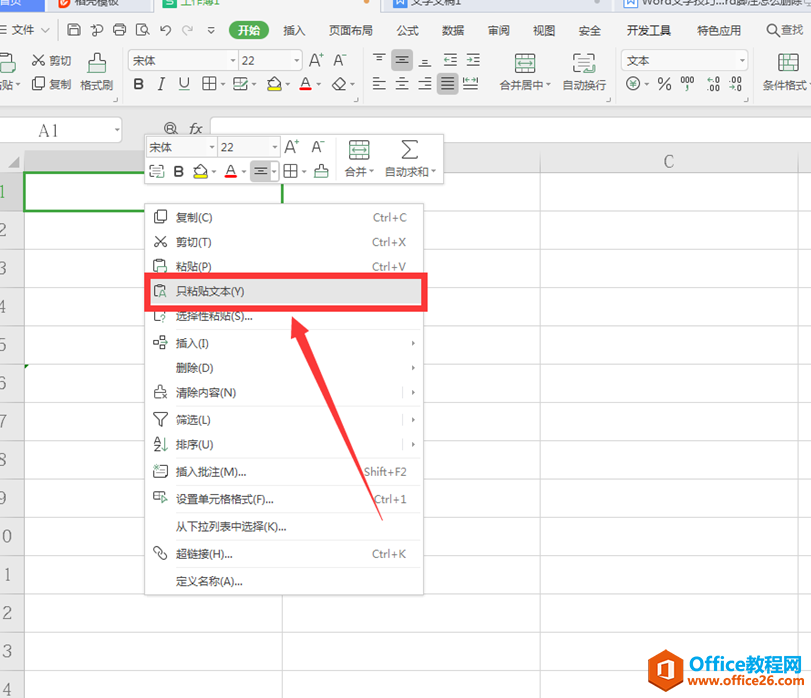
此时我们发现所有的数字全部粘贴完毕:
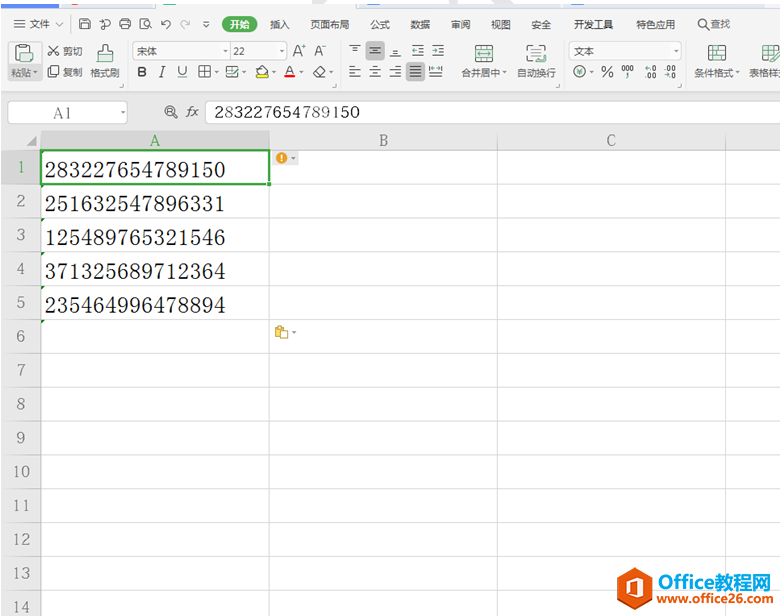
WPS 如何将word里的数字快速复制到Excel的下载地址:
WPS word中如何实现语音朗读
在我们平时使用Word文档时,有时因为要保持一定的坐姿,眼睛也要紧盯屏幕,就会造成身体疲劳和视力下降等。于是为了让大家能够得到缓冲,WPS开发出了Word朗读功能,那么它是如何实现的呢






